Propaganda
Você não precisa ir ao escritório para ser produtivo. Você nem precisa daquele laptop volumoso do Windows! Com nada além de seu tablet Android, uma conexão estável à Internet e uma conexão VPN privada, você pode trabalhar remotamente em qualquer lugar.
Por exemplo, minha conta de VPN da universidade me concede acesso às assinaturas digitais da biblioteca da universidade de publicações científicas caras. Isso me permite fazer minhas pesquisas e leituras em casa ou em qualquer um dos meus espaços públicos favoritos. A VPN não apenas me encaminha diretamente para a rede da universidade, mas também fornece uma conexão de internet privada e segura 8 serviços VPN totalmente gratuitos para proteger sua privacidadeVPNs de dados ilimitadas e gratuitas não existem, a menos que sejam fraudes. Aqui estão as melhores VPNs gratuitas gratuitas que você pode experimentar com segurança. consulte Mais informação .
Enquanto qualquer serviço de VPN gratuito ou pago Os melhores serviços de VPNCompilamos uma lista do que consideramos os melhores provedores de serviços de rede virtual privada (VPN), agrupados por premium, gratuito e compatível com torrent. consulte Mais informação Para proteger sua conexão em uma rede pública, sua VPN de trabalho também lhe dará acesso privado a emails, servidores, bancos de dados e muito mais. Seu empregador pode até exigir que você use uma VPN para acessar remotamente os sistemas de trabalho. Uma vez que você tenha configurar a conexão VPN no seu tablet Android Como configurar uma VPN no AndroidPrecisa saber como configurar uma VPN no Android? Cobrimos você com as melhores VPNs e instruções para usá-las. consulte Mais informação , você pode fazer login rapidamente com o clique de um botão.
Aqui está como configurar tudo!
Preparando-se
Antes de começarmos a configurar um cliente VPN, verifique se você tem todos os conceitos básicos alinhados.
Mais importante, você precisará do Credenciais de login da VPN do seu empregador, incluindo o URL do servidor VPN, seu nome de usuário e senha. Se você não tiver essas informações, entre em contato com seu departamento de TI e solicite os detalhes do servidor VPN para um login remoto seguro.
Você pode usar qualquer Dispositivo Android, incluindo um tablet, telefone ou Kindle Fire, desde que seja possível execute a Google Play Store Remover anúncios e instalar o Google Play no Kindle Fire Without RootObtenha mais do seu tablet Amazon Fire! Veja como instalar o Google Play em um Kindle Fire e remover anúncios do Amazon Fire sem raiz gratuitamente. consulte Mais informação .
Por fim, você precisará de um Cliente VPN que roda no seu dispositivo Android. Recomendamos o AnyConnect, um cliente VPN gratuito da Cisco Systems. Como a Cisco tem uma grande reputação no campo das redes de TI, é muito provável que seu empregador também recomende esse cliente. Dito isso, você pode usar outros clientes VPN Android, desde que permitam configurar uma conexão personalizada.
Baixar:AnyConnect (Livre)
Conectando-se a uma VPN com um tablet Android
Primeiro, instale o cliente VPN de sua escolha. Demonstraremos o processo subsequente usando o AnyConnect.
Configure sua conexão VPN
Ao iniciar o AnyConnect pela primeira vez, você verá uma tela inicial simples. Clique em Conexão, isso abrirá a janela Preferências avançadas. Aqui, toque Adicionar nova conexão VPN… Para configurar sua conexão VPN.

No Editor de conexão, adicione um Descrição para sua conexão (opcional), adicione o Endereço do servidore edite Preferências avançadas… (opcional). Toque Feito quando você inseriu todos os detalhes necessários.

Agora você está pronto para conecte-se à sua VPN 5 mitos comuns da VPN e por que você não deveria acreditar nelesPlanejando usar uma VPN? Não sabe por onde começar ou confuso sobre o que eles fazem? Vamos dar uma olhada nos cinco principais mitos sobre VPNs e por que eles simplesmente não são verdadeiros. consulte Mais informação . Observe que, se você tiver várias conexões configuradas, poderá abrir o Conexão lista e selecione o servidor ao qual você deseja se conectar.
Conecte-se à sua VPN
Na tela inicial do AnyConnect, basta alternar o AnyConnect VPN controle deslizante de Desativado para Em tocando nele.
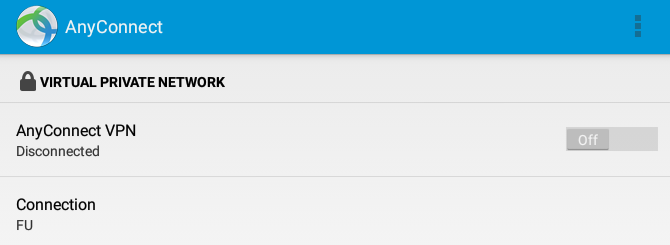
O AnyConnect se conectará ao servidor e consultará suas credenciais de login.
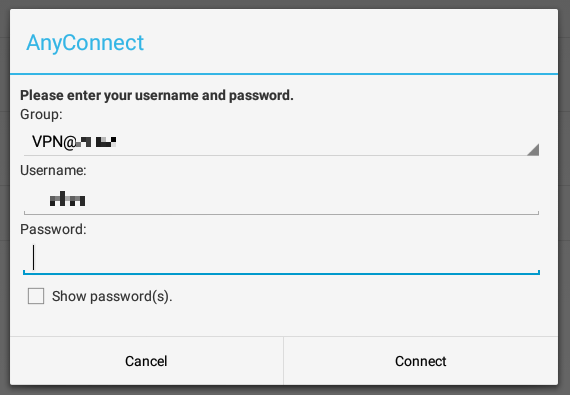
Depois de clicar Conectar para confirmar sua Nome do usuário e Senha, AnyConnect estabelecerá sua conexão segura, e o status mudará para Em.

E isso é tudo o que há para conectar seu tablet Android à rede da sua empresa.
Usando a VPN para trabalhar remotamente
Nesse ponto, você pode usar qualquer aplicativo que permita executar ping em um dos PCs ou servidores na sua rede. Vamos analisar duas das opções mais comuns.
Verificando seu e-mail comercial
Obviamente, a principal razão pela qual as pessoas querem se conectar é apenas para verifique o email de trabalho. Tudo o que você precisa para fazer isso é um cliente de email que permitirá que você se conecte ao seu servidor Exchange profissional. Enquanto vários aplicativos podem fazer isso, o que a maioria das pessoas usa é o Outlook.
A versão móvel do Microsoft Outlook lhe dará acesso quase total ao seu email de trabalho, seu calendário e todos os seus contatos. O aplicativo é gratuito e está disponível para Android versão 4.0.3 ou superior.
Baixar:Microsoft Outlook (Livre)
Quando você inicia o aplicativo pela primeira vez, é necessário configurar sua conta comercial do Outlook. Toque Iniciar, insira o seu Endereço de e-maile selecione Continuar. Se o Outlook não reconhecer o domínio do email, você poderá optar por Configurar conta manualmente. No Escolha o tipo de conta Na janela, você pode selecionar entre o Office 365, Outlook, Exchange e vários outros tipos de conta.
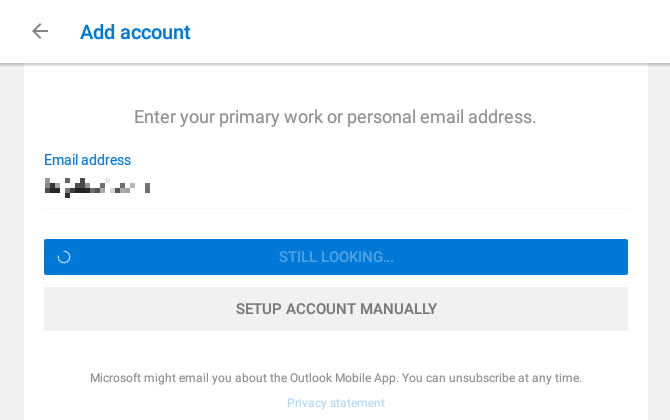
Se você tem um Troca conta de e-mail, digite sua senha normal e toque em Mostrar configurações avançadas para inserir os detalhes do servidor, domínio e nome de usuário, conforme necessário.

Depois de inserir as informações corretas e suas credenciais de login, você deverá ver sua conta familiar do Outlook. Parabéns! Agora você está conectado ao seu email de trabalho.
E, da mesma forma que você pode no seu PC de mesa, você pode verificar seus e-mails, consultar seu calendário para compromissos futuros e agendar reuniões. E isso é tudo do seu pequeno tablet Android. Quão legal é isso?
Lembre-se de que você precisará usar a extensão de domínio corporativa correta para qualquer coisa que fizer. Por exemplo, se o nome do meu servidor for MyServer e o domínio da minha empresa é Apple.com, você precisará executar ping MyServer. Apple.com.
Novamente, se você não souber esses detalhes, entre em contato com seu departamento de TI e solicite o endereço da Web do servidor OWA (Outlook Web Access). Eles também podem ajudar você a descobrir outras etapas que você não tem certeza.
Conexão a servidores e PCs no trabalho
Verificar e-mails de qualquer lugar usando o tablet é ótimo para o usuário comum, mas se você é um analista de TI encarregado de gerenciar servidores ou computadores no trabalho, realmente precisa de uma maneira de fazer mais. Uma das coisas mais comuns que a equipe de TI precisa fazer ao se conectar ao trabalho via VPN é conectar-se remotamente a servidores ou PCs.
Acredite ou não, você também pode fazer isso no seu tablet Android. Você só precisa de um aplicativo que ofereça uma maneira de se conectar via RDP (área de trabalho remota Melhores aplicativos de área de trabalho remota para Android comparados: o que é certo para você?Há várias razões pelas quais você pode usar seu dispositivo Android para acessar o protocolo RDP (Remote Desktop Protocol) em um computador com Windows. consulte Mais informação protocolo).
Nós recomendamos Área de trabalho remota da Microsoft. Este aplicativo permite adicionar conexões para PCs ou servidores Windows Professional na sua rede de trabalho.
Para adicionar uma nova conexão, toque no + ícone no canto superior direito, selecione o tipo de conexão que você deseja configurar (área de trabalho, feed de recurso remoto ou RemoteApp do Azure) e preencha os respectivos detalhes.
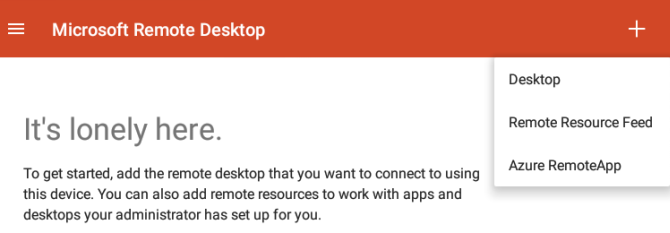
Se você escolher Área de Trabalho, o aplicativo reconhecerá automaticamente as máquinas na sua rede, mas você pode selecionar Adicionar manualmente se você conhece o nome do host ou endereço IP e outros detalhes necessários.
Baixar:Área de trabalho remota da Microsoft (Livre)
Usando RDP
Se você já se conectou via RDP antes, tudo isso é bastante direto. Lembre-se de que você provavelmente precisará incluir o domínio completo do dispositivo. Por exemplo, myServer.apple.com - para fazer uma conexão. Você usará o mesmo Nome do usuário e Senha você usaria se estivesse sentado no computador e fazendo login nele.
Lembre-se de que, em um ambiente Windows, você precisará ter autorização para se conectar remotamente a esses dispositivos. Se você é um analista de TI responsável pelo suporte a esses PCs e servidores, é bem provável que você tenha essa autorização. No entanto, se você é um usuário padrão e deseja se conectar remotamente ao seu PC de mesa no trabalho, pode não ter acesso automático e você precisará solicitar essa autorização ao seu departamento de TI departamento.
Novamente, a maioria dos usuários padrão não precisa desse acesso, mas há casos em que os engenheiros podem precisar de acesso remoto para seus PCs de mesa de trabalho, a fim de executar testes ou executar outras tarefas que eles só podem executar a partir desse PC.
Obviamente, a melhor coisa do Microsoft Remote Desktop é que os especialistas em TI podem se conectar remotamente aos servidores em casa. Isso é extremamente útil quando você precisa executar correções ou outras tarefas de manutenção quando uma instalação pode ser desligada durante as férias e você deseja fazer esse trabalho no conforto de sua própria casa, sem a necessidade de entrar trabalhos.
Trabalhe de forma segura e remota no seu tablet
Até recentemente, a maioria da equipe de TI fazia essas coisas em um PC ou laptop doméstico. Graças a dispositivos móveis e esses aplicativos úteis, agora você pode conectar-se com segurança ao trabalho apenas abrindo seu tablet Você pode usar um tablet como laptop? Aplicativos e equipamentos essenciaisDeseja usar seu tablet Android como um substituto para laptop? Aqui está o seu guia completo para o hardware e software necessários. consulte Mais informação e iniciando o aplicativo AnyConnect.
Não importa como você pretende usar a conexão remota com o tablet, a capacidade de fazê-lo cria um campo totalmente novo de possibilidades. Agora você pode viajar para qualquer lugar do mundo sem a necessidade de carregar seu laptop. Contanto que você tenha seu tablet, você pode se conectar ao trabalho e realizar as coisas surpreendentes que você faz na sua própria mesa.
Observe que, se você não deseja usar sua VPN profissional para navegação privada, confira um destes VPNs para Android As 5 melhores VPNs para AndroidPrecisa de uma VPN para o seu dispositivo Android? Aqui estão as melhores VPNs para Android e como começar com elas. consulte Mais informação .
Crédito de imagem: prince_apple via Shutterstock.com
Tina escreve sobre tecnologia de consumo há mais de uma década. Ela possui doutorado em ciências naturais, um diploma da Alemanha e um mestrado da Suécia. Sua formação analítica a ajudou a se destacar como jornalista de tecnologia na MakeUseOf, onde agora ela gerencia pesquisas e operações de palavras-chave.

